Selamlar. FreeBSD'den sonra OpenBSD kurulumu ile karşınızdayım. Büyük ihtimalle bir sonraki kurulum NetBSD olacak. NetBSD'yi hazırladım ama masaüstü ortamını kuramadım, halledersem onunda kurulumunu anlatacağım.
Buradan ISO dosyasını indiriyoruz. Ana sisteme kuracaksanız, Rufus ile USB'ye yazdırabilirsiniz.
Kuruluma geçelim.
Burada bize seçenekler sunuyor. Biz kurulum yapacağımız için I yazıyoruz.

Klavye dilini seçmemizi istiyor. ben "tr" yazıp devam ediyorum.

Bilgisayar ismini giriyoruz. Herhangi bir isim yazabilirsiniz.

Bu ekranda internet yapılandırma seçenekleri geliyor. Default hali ile devam ediyorum.

Root kullanıcısı için şifre belirliyoruz.

Burada çıkanlara evet diyerek, devam ediyoruz.

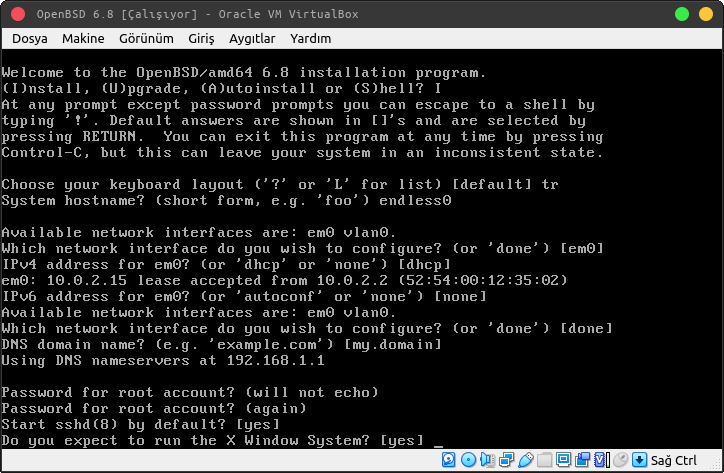

Normal bir kullanıcı oluşturuyoruz, sonra da şifre.

Oluşturduğumuz kullanıcıya root izini veriyoruz. "yes" diyoruz.

Tarih ve saat ayarlarını yapıyoruz. Europe/İstanbul şeklinde.

Disk bölümlendirme kısımları geliyor karşımıza. Enter'a basıp devam ediyoruz.
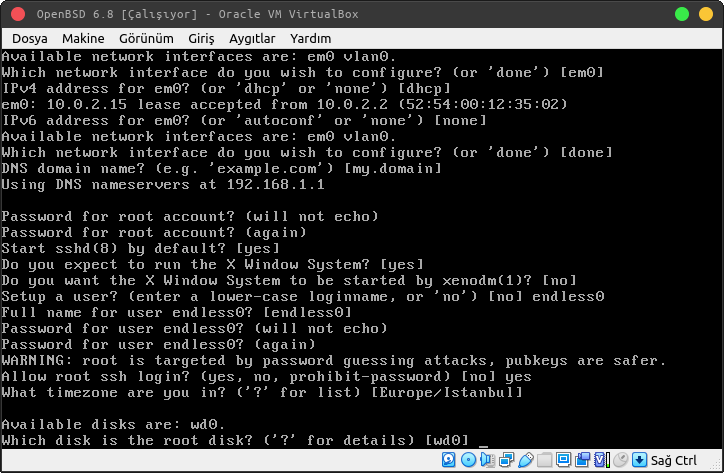
Otomatik olarak mbr seçili bende. Siz GPT seçecekseniz, G yazıp devam edin.
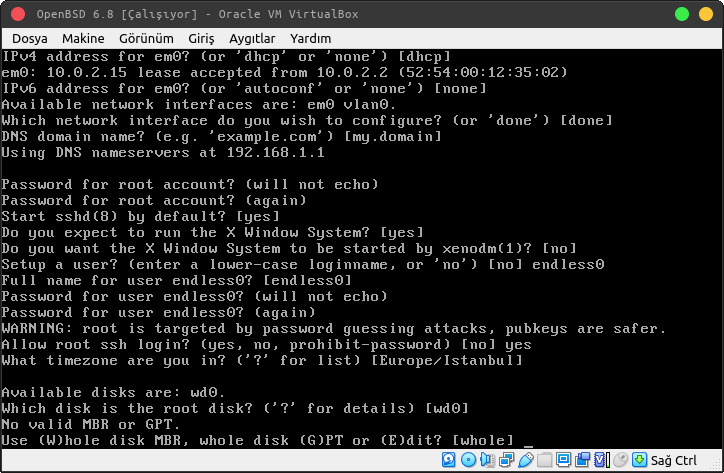
Otomatik olarak diskleri ayarlamak için, "a" yazıyoruz.

"done" yazıyoruz.

Kurulacak paketleri seçiyoruz.

"yes" yazarak devam ediyoruz.
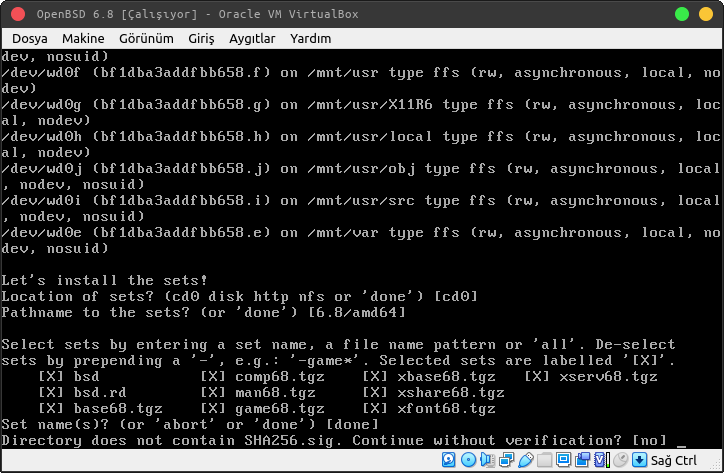
"done" yazıyoruz.

OpenBSD kurulumu başlıyor.

Kurulumu bitirmek için, "done" diyoruz.

Saati ayarlıyoruz.

Kerneli ayarlıyor.

Kurulum bitti. Şimdi reboot edip, masaüstü ortamını kuralım.

Reboot ettikten sonra, kullanıcıya giriyoruz.

Şimdi sistemin düzgün çalışması için, bazı paketleri ve servisleri aktif etmek gerekiyor.
Nano'yu yüklüyoruz.

Şimdi MATE ortamını kuruyoruz.
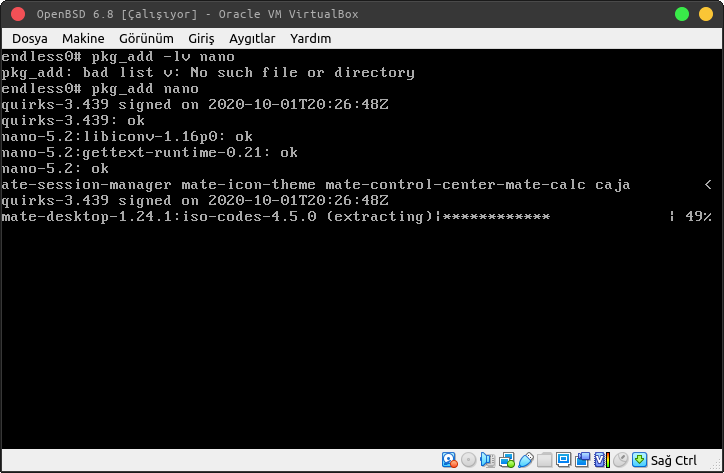
Slim'i kuruyoruz.




Yazıyoruz.

Reboot ediyoruz.

Login ekranı geldi.

MATE ortamı da açıldı.

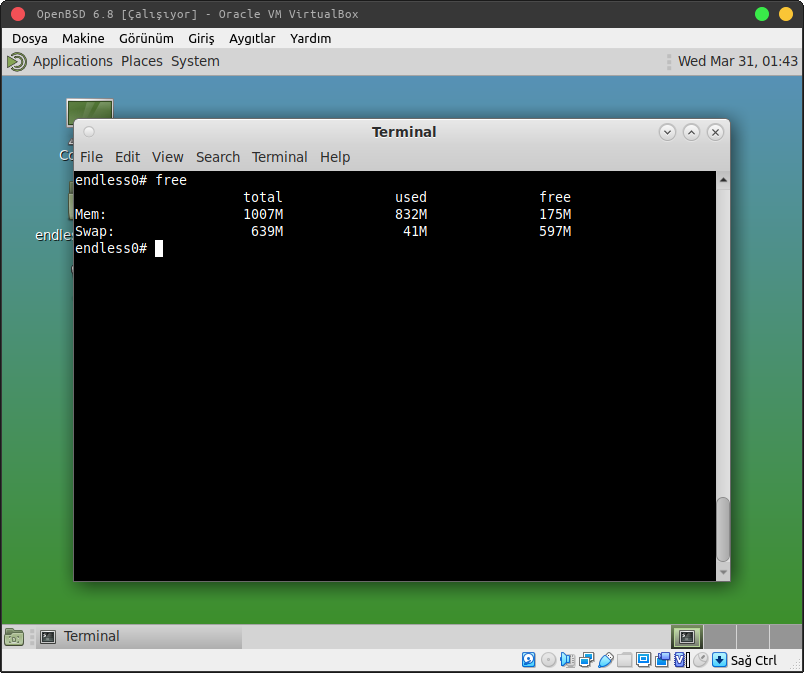
Bir sonraki NetBSD kurulumu ile görüşürüz.
Buradan ISO dosyasını indiriyoruz. Ana sisteme kuracaksanız, Rufus ile USB'ye yazdırabilirsiniz.
Kuruluma geçelim.
Burada bize seçenekler sunuyor. Biz kurulum yapacağımız için I yazıyoruz.
Klavye dilini seçmemizi istiyor. ben "tr" yazıp devam ediyorum.
Bilgisayar ismini giriyoruz. Herhangi bir isim yazabilirsiniz.
Bu ekranda internet yapılandırma seçenekleri geliyor. Default hali ile devam ediyorum.
Root kullanıcısı için şifre belirliyoruz.
Burada çıkanlara evet diyerek, devam ediyoruz.
Normal bir kullanıcı oluşturuyoruz, sonra da şifre.
Oluşturduğumuz kullanıcıya root izini veriyoruz. "yes" diyoruz.
Tarih ve saat ayarlarını yapıyoruz. Europe/İstanbul şeklinde.
Disk bölümlendirme kısımları geliyor karşımıza. Enter'a basıp devam ediyoruz.
Otomatik olarak mbr seçili bende. Siz GPT seçecekseniz, G yazıp devam edin.
Otomatik olarak diskleri ayarlamak için, "a" yazıyoruz.
"done" yazıyoruz.
Kurulacak paketleri seçiyoruz.
"yes" yazarak devam ediyoruz.
"done" yazıyoruz.
OpenBSD kurulumu başlıyor.
Kurulumu bitirmek için, "done" diyoruz.
Saati ayarlıyoruz.
Kerneli ayarlıyor.
Kurulum bitti. Şimdi reboot edip, masaüstü ortamını kuralım.
Reboot ettikten sonra, kullanıcıya giriyoruz.
Şimdi sistemin düzgün çalışması için, bazı paketleri ve servisleri aktif etmek gerekiyor.
user mod -G wheel userexport PKG_PATH=https://ftp.openbsd.org/pub/OpenBSD/6.8/packages/$(uname -m)echo export PKG_PARH=https://ftp.openbsd.org/pub/OpenBSD/6.8/packages/$(uname -m) >> .profileNano'yu yüklüyoruz.
pkg_add nanoŞimdi MATE ortamını kuruyoruz.
pkg_add mate-desktop mate-notification-daemon mate-terminal mate-panel mate-session-manager
mate-icon-theme mate-control-center-mate-calc cajaSlim'i kuruyoruz.
pkg_add slimnano .xinitrc içine, exec mate-session yazıyoruz. f3 ile kaydedip, f2 ile çıkıyoruz.nano /home/user/.xinitrc içine, yine exec mate-session yazıyoruz.nano /etc/rc.local içine, /usr/local/bin/slim -d yazıyoruz.nano /etc/rc.conf.local içine,pkg_scripts="dbus_daemon avahi_daemon"dbus_enable=YESYazıyoruz.
Reboot ediyoruz.
Login ekranı geldi.
MATE ortamı da açıldı.
Bir sonraki NetBSD kurulumu ile görüşürüz.